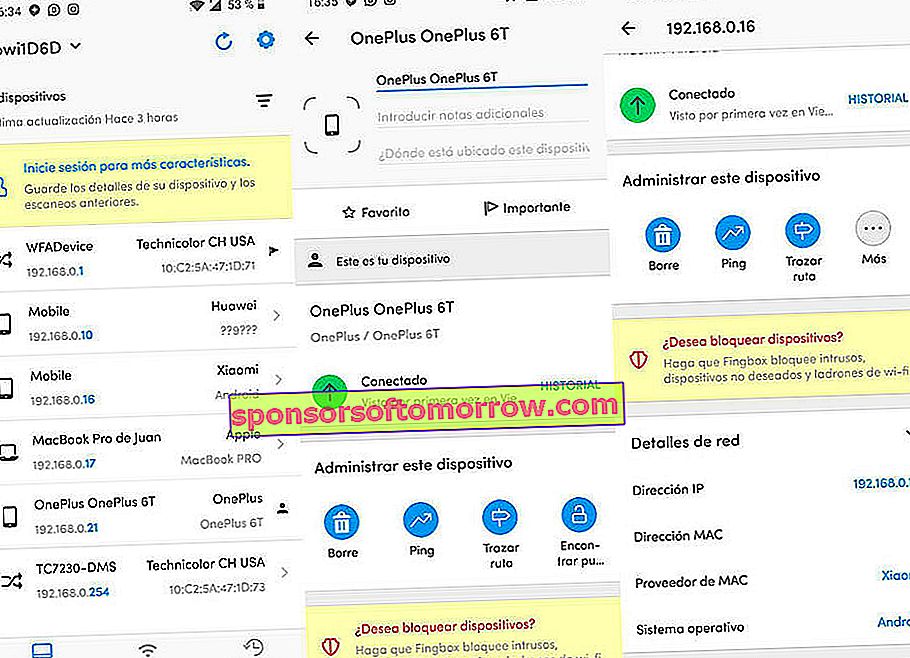
Die heutigen drahtlosen Verbindungen werden immer sicherer. Dies bedeutet nicht, dass es unüberwindbar ist. In der Tat werden WiFi-Netzwerke am häufigsten von Programmen wie WifisLax angegriffen, um WiFi-Passwörter zu stehlen. In diesem Artikel haben wir bereits über die Rechtmäßigkeit des Diebstahls von WLAN mit Programmen dieses Typs gesprochen. Bei dieser Gelegenheit und aufgrund der enormen Zunahme der Suchanfragen im Zusammenhang mit "Wer nutzt mein WLAN?" Oder "Wer ist mit meinem WLAN verbunden?" Zeigen wir Ihnen fünf Anwendungen, um zu sehen, wer mein WLAN vom Handy aus nutzt, entweder Android oder iOS .
Fing - Netzwerkscanner
Sicherlich eine der besten Anwendungen, um zu wissen, wer das WLAN nutzt und wer mit dem Netzwerk verbunden ist. Die Bedienung ist sehr einfach. Sobald wir es auf unserem Android- oder iPhone-Handy installiert haben, stellen wir die erforderlichen Berechtigungen bereit und es scannt automatisch unser WiFi-Netzwerk.
Anschließend wird eine Liste aller mit unserem Netzwerk verbundenen Geräte mit Namen, MAC und IP-Adresse angezeigt . Darüber hinaus verfügt die Anwendung über einen Geschwindigkeitstest, mit dem wir die Geschwindigkeit unseres Routers überprüfen können, wenn wir dies wünschen. Über diesen Link können wir die App herunterladen.
Wer nutzt mein WiFi? - Netzwerk-Tool
Der Name der Anwendung selbst sagt dies aus. Wer nutzt mein WiFi? Es ist eine App, die sich ausschließlich an das Scannen von Netzwerkgeräten richtet. Obwohl es stimmt, dass der Name oder Typ des Geräts normalerweise nicht richtig angezeigt wird (normalerweise werden generische Namen angezeigt), kann es die IP und MAC des betreffenden Computers, Mobiltelefons oder Tablets anzeigen .
Das Beste ist, dass es eine Option enthält, mit der wir auf das Konfigurationsfenster des Routers zugreifen können, um das Netzwerkkennwort zu ändern und damit dessen Sicherheit zu verbessern. Wenn Sie hier klicken, können Sie es auf Android herunterladen.
WiFi Thief Detector - Wer nutzt mein WiFi?
Eine App, die der vorherigen sehr ähnlich ist, um zu sehen, wer mit meinem WiFi verbunden ist. Wie Wer verwendet mein WiFi? Zeigt es die IP- und MAC-Adresse aller an den Router angeschlossenen Geräte mit generischen Namen an.
Die sicherlich interessanteste Option in der App ist jedoch die Schaltfläche zum Hinzufügen von "bekannten" und "seltsamen" Geräten , um diejenigen zu unterscheiden, die zu unserer Umgebung gehören, und diejenigen, die betrügerisch verbunden sind. Wir können es hier herunterladen.
Wer ist auf meinem WiFi - Netzwerkscanner
Es gibt wenig zu sagen, wer auf meinem WiFi ist. Von allen Stil-Apps ist dies die einfachste . Sobald wir darauf zugegriffen und die erforderlichen Berechtigungen bereitgestellt haben, beginnt die App mit dem Scannen aller Geräte, die mit dem Netzwerk verbunden sind.
Nach Abschluss des Scanvorgangs wird eine Liste aller Abschnitte angezeigt, die nach Name, IP-Adresse und MAC klassifiziert sind . In diesem Link können wir es auf Android herunterladen.
Wer ist mit meinem WiFi - Spy WiFi Inspector verbunden?
Zusammen mit Fing die umfassendste Anwendung, um WLAN zu analysieren und festzustellen, wer mit dem Netzwerk verbunden ist. Zusätzlich zum typischen Netzwerkscanner kann er die Download- und Upload-Geschwindigkeit sowie die Intensität messen, mit der das Signal unser Mobiltelefon erreicht.
Sobald der Scan abgeschlossen ist, werden uns natürlich Name und Adresse des betreffenden verbundenen Elements angezeigt. Wir können es aus dem Play Store für Android herunterladen.
So ändern Sie das WLAN-Passwort von Ihrem Handy aus, um die Sicherheit zu verbessern
Der beste Weg, um die Sicherheit des Routers zu verbessern und die Verbindung zu externen Geräten zu blockieren, besteht darin , das Kennwort des WiFi-Netzwerks zu ändern, mit dem wir verbunden sind.
Dies ist äußerst einfach, wenn Sie zum Konfigurationsfenster des Routers gehen . Obwohl dies weitgehend von der Art des Routers und der Firma abhängt, die wir eingestellt haben, wird der Zugriff normalerweise durch Eingabe der folgenden Adresse im Browser erfolgen:
- 192.168.1.0 (die Adresse 192.168.1.1 ist auch in einigen Routern gültig)
Sobald wir darauf zugegriffen haben, wird eine ähnliche Oberfläche angezeigt:
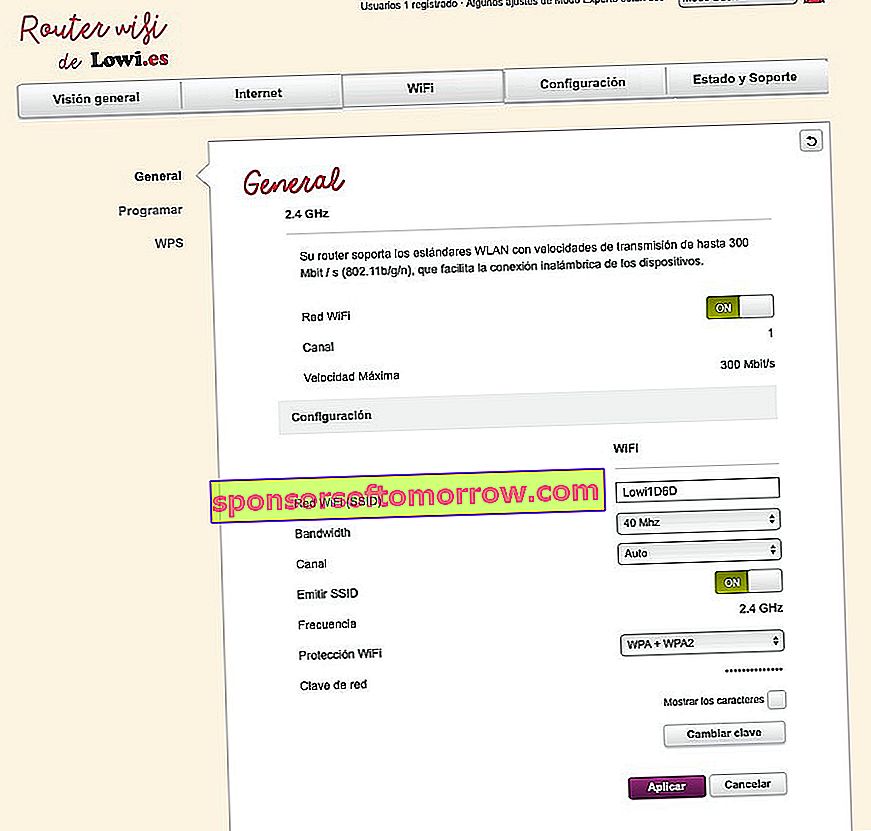
Wir müssen die folgenden Anmeldeinformationen eingeben:
- Benutzer : admin
- Passwort : admin
Wenn wir uns in dem fraglichen Bereich befinden, suchen wir nach einem Abschnitt mit einem ähnlichen Namen wie "Erweitert", "WLAN" oder "Sicherheit", wie wir ihn direkt unter diesem Absatz sehen können:

Schließlich werden wir nach einer Option mit dem Namen Passwort suchen und ein neues Passwort einführen, das so sicher wie möglich ist ( Kombination von Groß- und Kleinbuchstaben und Zahlen ).